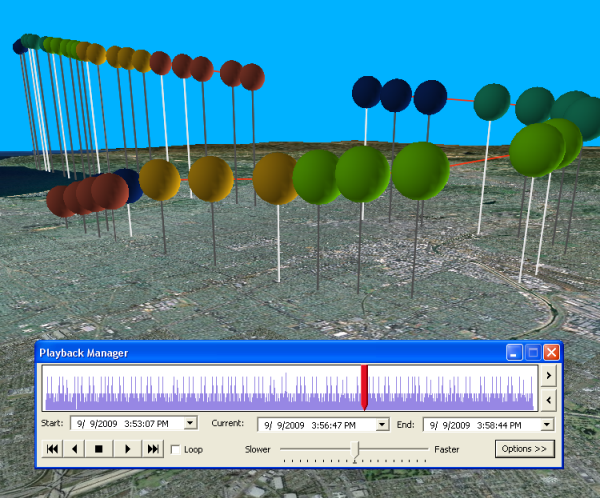- Laden von historischen Daten als Tracking-Layer
- Abonnieren von Echtzeit-Datenfeeds vom
Esri Tracking Server - Überwachen von Echtzeit-Datenfeeds vom
Esri Tracking Server - Anzeigen von und Interagieren mit Spuren und Tracking-Features mit dem Track-Manager
- Verwenden einer Vielzahl von Symbolisierungsoptionen für Tracking-Layer
- Interaktives Visualisieren und Wiedergeben von Zeitdaten
- Erstellen von Datenuhr-Diagrammen zum Analysieren der Daten
- Ausführen der erweiterten Datenverarbeitung
- Erstellen von Animationen zum Bereitstellen von Ergebnissen
- Anzeigen von Tracking-Daten in 3D mithilfe von ArcGlobe
Die Erweiterung "ArcGIS Tracking Analyst" stellt eine umfangreiche Benutzeroberfläche mit allen Werkzeugen bereit, die Sie zum Analysieren, Visualisieren und Verarbeiten von historischen Zeitdaten oder Echtzeit-Zeitdaten benötigen.
Laden von historischen Daten als Tracking-Layer
Alle Shapefiles oder Feature-Classes, die ein Attribut mit Zeitinformationen enthalten, können mit dem Assistenten "Zeitdaten hinzufügen" schnell und einfach in Tracking Analyst geladen werden.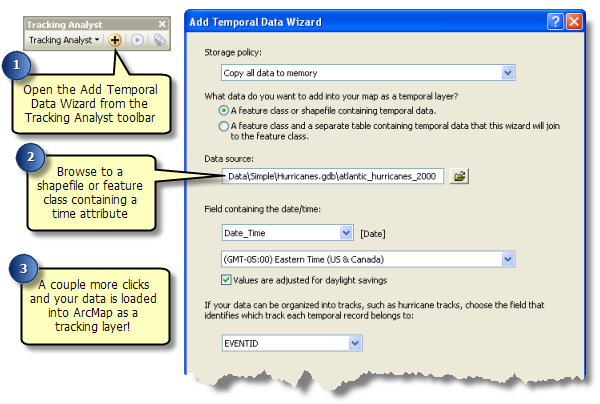
Abonnieren von Echtzeit-Datenfeeds vom Esri Tracking Server
Tracking Analyst bietet einen vereinfachten Prozess zum Herstellen der Verbindung mit dem Esri Tracking Server und zum Hinzufügen von Echtzeit-Tracking-Layern zur Karte.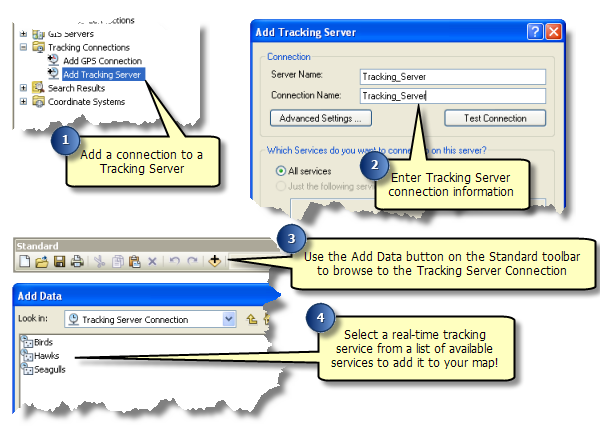
Überwachen von Echtzeit-Datenfeeds vom Esri Tracking Server
Tracking-Services-Monitor ist ein verankerbares Fenster, in dem Sie den Status von Echtzeit-Tracking-Services anzeigen und überwachen können. Dies ist vor allem dann hilfreich, wenn Sie mehrere Tracking Server-Verbindungen oder eine große Anzahl von Tracking-Services verwenden und sekundengenaue Informationen über deren Status benötigen.
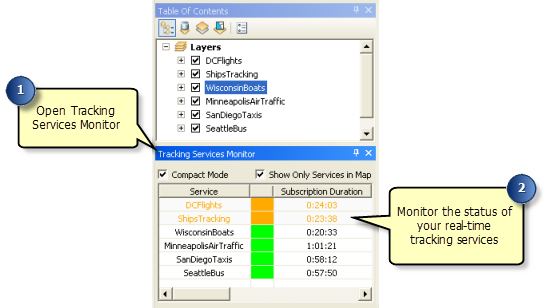
Anzeigen von und Interagieren mit Spuren und Tracking-Features mit dem Track-Manager
Track-Manager ist ein verankerbares Fenster, in dem Sie die in der Karte enthaltenen Spuren und Tracking-Features anzeigen und bearbeiten können. Der Track-Manager enthält das Fenster Spuren, in dem Sie eine Liste der Spuren anzeigen, Spuren hervorheben, Spuren zoomen und andere spurbasierte Vorgänge für einen von Ihnen definierten Satz von Spuren durchführen können. Im Fenster Features können Sie die Details von einzelnen Features innerhalb der Spuren anzeigen.
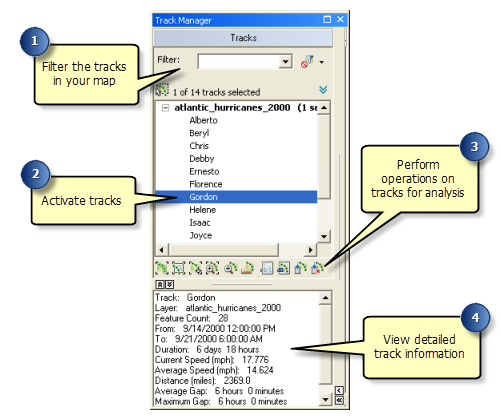
Verwenden einer Vielzahl von Symbolisierungsoptionen für Tracking-Layer
Tracking Analyst stellt im Dialogfeld Layer-Eigenschaften auf der Registerkarte Symbolisierung einen vollständigen Satz von benutzerdefinierten Symbolisierungsoptionen zur Verwendung mit Tracking-Layern bereit.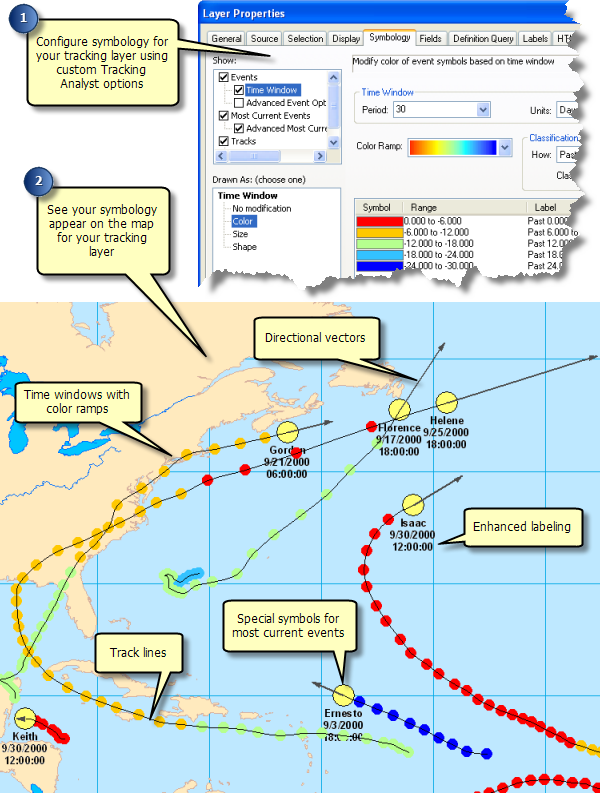
Interaktives Visualisieren und Wiedergeben von Zeitdaten
Mit dem Playback-Manager von Tracking Analyst können Sie die Tracking-Daten zu Analysezwecken wiedergeben. Sie können die auf der Karte angezeigte aktuelle Zeit auch manuell anpassen.
Erstellen von Datenuhr-Diagrammen zum Analysieren der Daten
Mit Tracking Analyst können Sie so genannte Datenuhren erstellen. Dabei handelt es sich um zweidimensionale Diagramme, die Ihnen bei der Suche nach Mustern in der Datenverteilung helfen.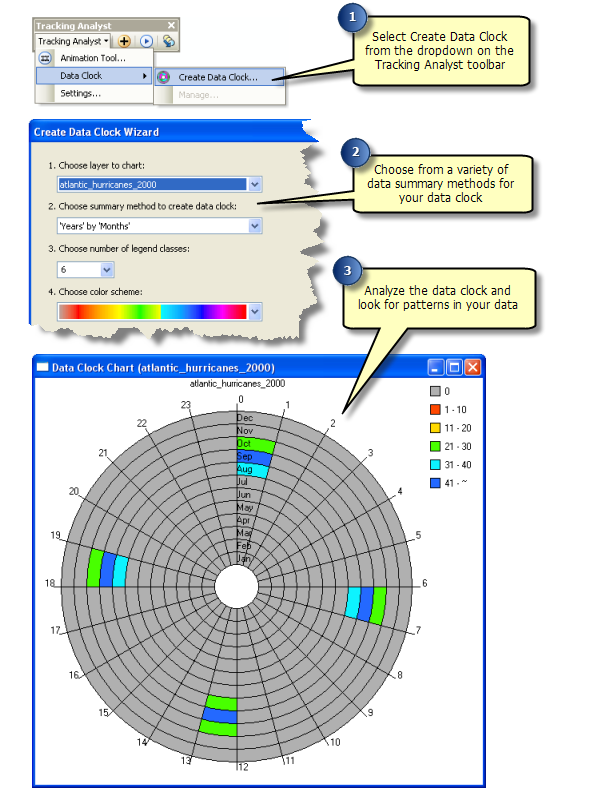
Ausführen der erweiterten Datenverarbeitung
Sie können in Tracking Analyst Aktionen erstellen, die eine erweiterte Datenverarbeitung ausführen, wenn sie von den Attributen oder Positionen der Tracking-Ereignisse ausgelöst werden. 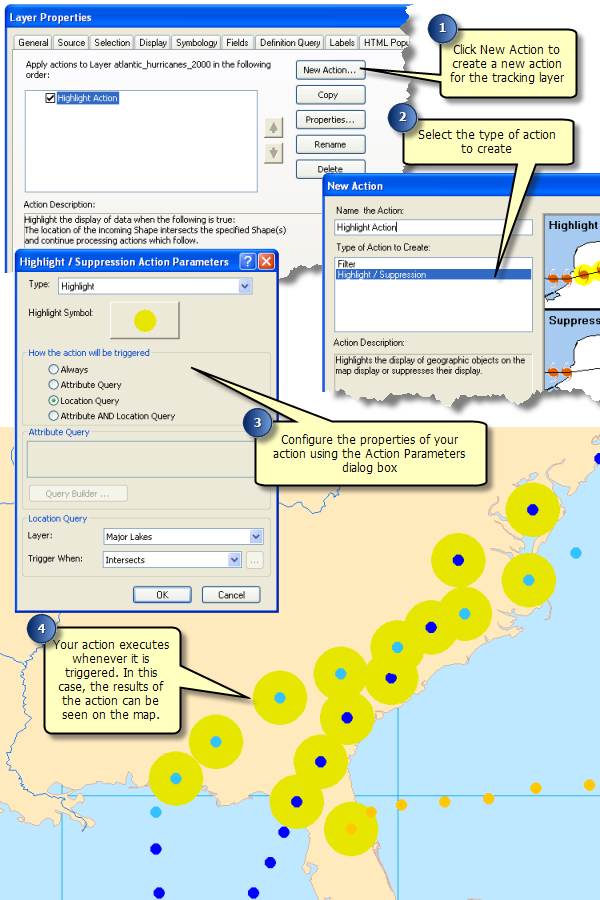
Erstellen von Animationen zum Bereitstellen von Ergebnissen
Mit dem in Tracking Analyst bereitgestellten Animationswerkzeug können Sie Animationen erstellen, um die Ergebnisse Ihrer Analyse für andere Benutzer bereitzustellen.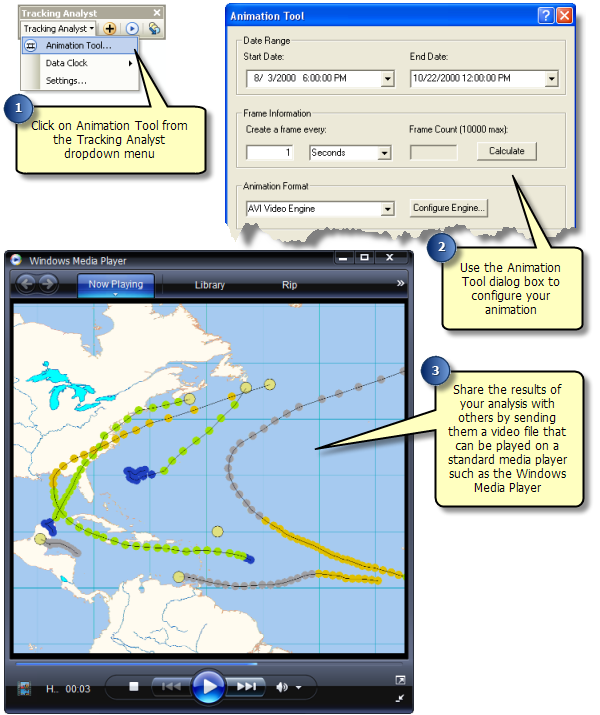
Anzeigen von Tracking-Daten in 3D mithilfe von ArcGlobe
Die meisten Tracking Analyst-Funktionen sind auch in ArcGlobe verfügbar. Das Visualisieren der Tracking-Layer in ArcGlobe sorgt für eine lebendige Darstellung der 3D-Tracking-Daten.